Jenkins分配不同视图的权限进行隔离项目使用
Jenkins分配不同视图的权限进行隔离项目使用一、安装权限管理插件二、Configure Global Security配置三、创建Jenkins角色1.创建全局角色2.创建项目角色3.建用户并将角色分配给用户四、新建任务测试Jenkins版本:2.332.3借助Role-based Authorization Strategy插件来达到不同的用户看到的项目任务不同,达到同一套Jenkins环境
Jenkins分配不同视图的权限进行隔离项目使用
Jenkins版本:2.332.3
借助Role-based Authorization Strategy插件来达到不同的用户看到的项目任务不同,达到同一套Jenkins环境,隔离使用的目的。
一、安装权限管理插件
Manage Jenkins -> Manage Plugins->可选插件里面,选择安装Role-based Authorization Strategy插件,
我的已经安装了,所在显示在已安装里面了
二、Configure Global Security配置
Manage Jenkins -> Configure Global Security选中以下的选项,然后保存,
保存后会出现Manage and Assign Roles。
安全域:Jenkins’ own user database
授权策略: Role-Based Strategy
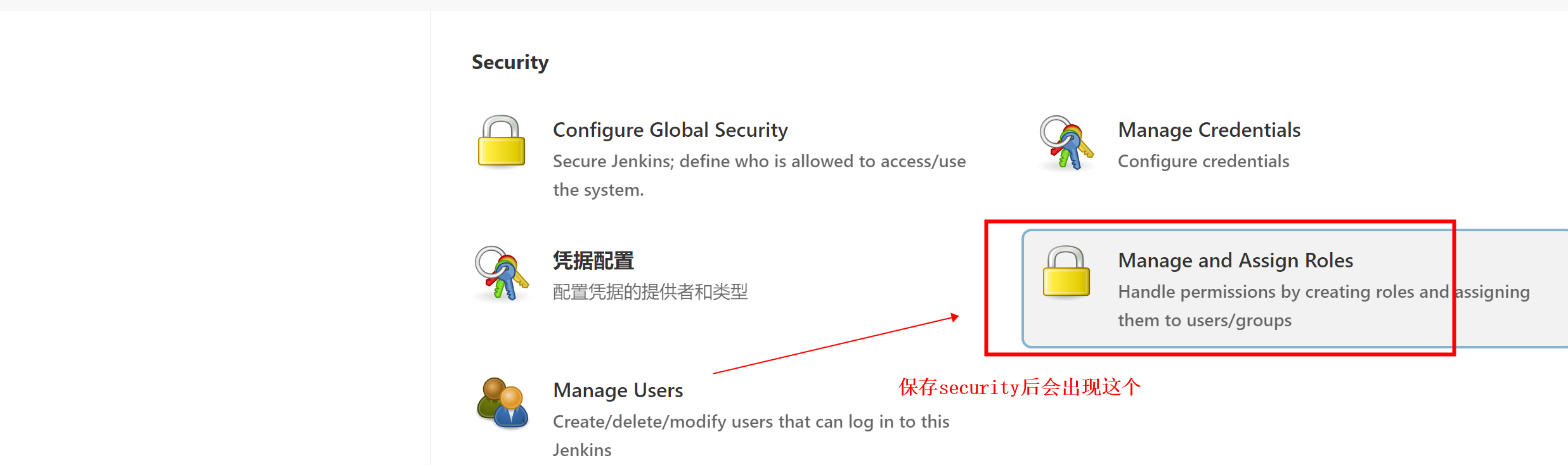
三、创建Jenkins角色
Manage Jenkins->Manage and Assign Roles->Manage Roles
1.创建全局角色
在role to add中填写角色的名称(如
member),然后勾选对应的权限即可,这里只勾Overall-read即可,另外把job权限里面选上create
注意:job权限这里只选择一个create即可,不要勾选read否则所有项目都可以查看到,如果希望用户都看到项目但是不能操作也可以勾选read

2.创建项目角色
在创建项目角色(
Item roles)的时候,Pattern所填的内容是正则匹配
test1.*表示以test1开头的项目,test.*|Test.*表示以test或Test开头的项目
这里我勾上了所有的权限
3.建用户并将角色分配给用户
Manage Jenkins->Manage Users来新建用户,我建了两个如byzyUser和byhsUser.
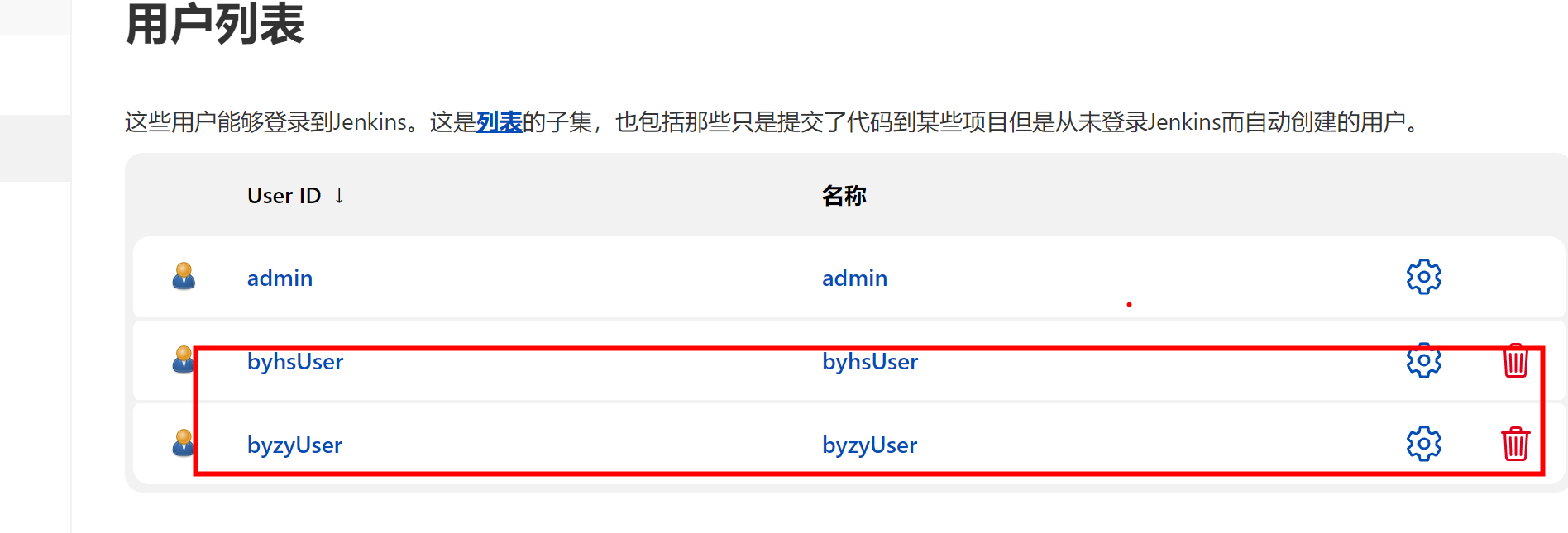
Manage Jenkins->Manage and Assign Roles->Assign Roles分配用户角色信息
注意的就是Global roles里面的也要分配刚才加的member这个全局roles,不分配会报access deny错误

四、新建任务测试
注:建Item任务时需要按定义好的前缀进行,这样才能进行权限过滤,如byzyUser的项目需要建成以byzy开头。
这里建了一个byhsTest1和byzyTest1两个项目,挂在不同的视图下面。
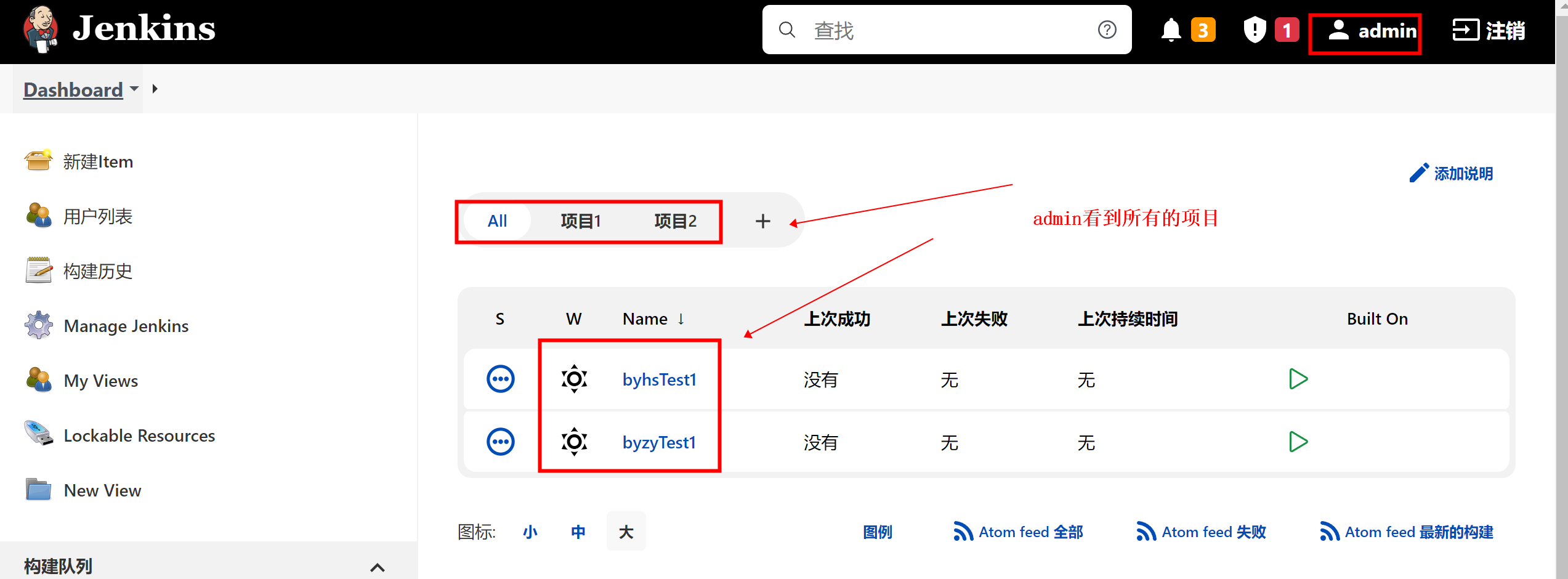
byzyUser登陆只能看到byzy.*开头的任务
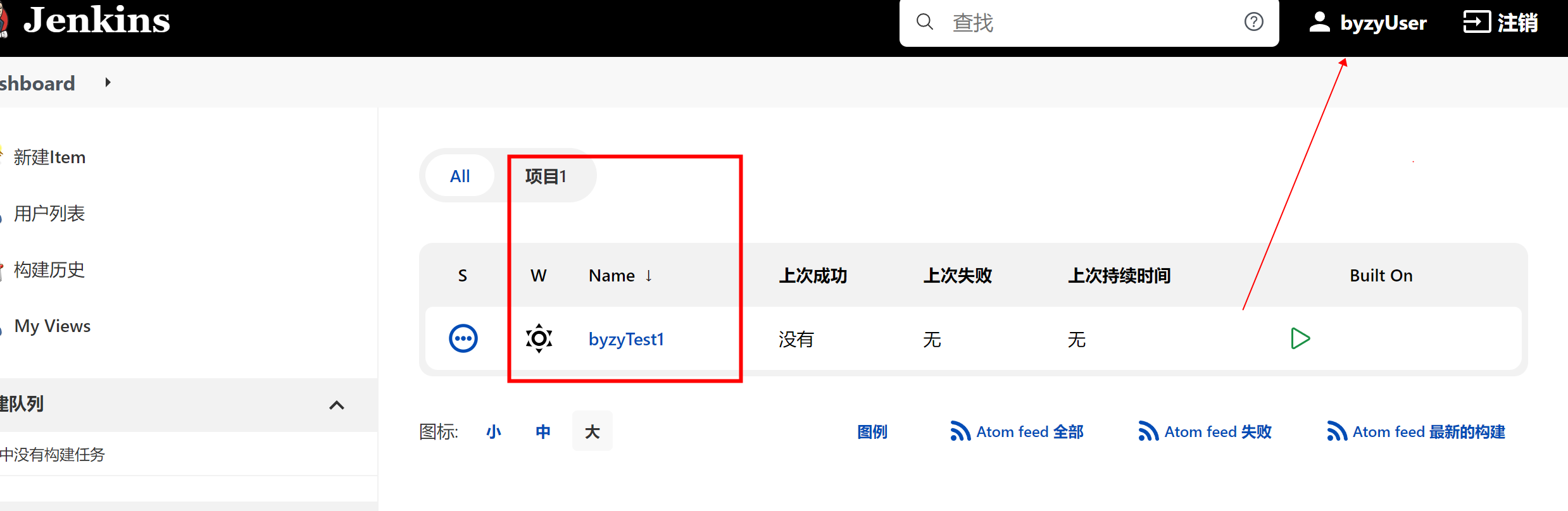
byhsUser登陆只能看到byhs.*开头的任务
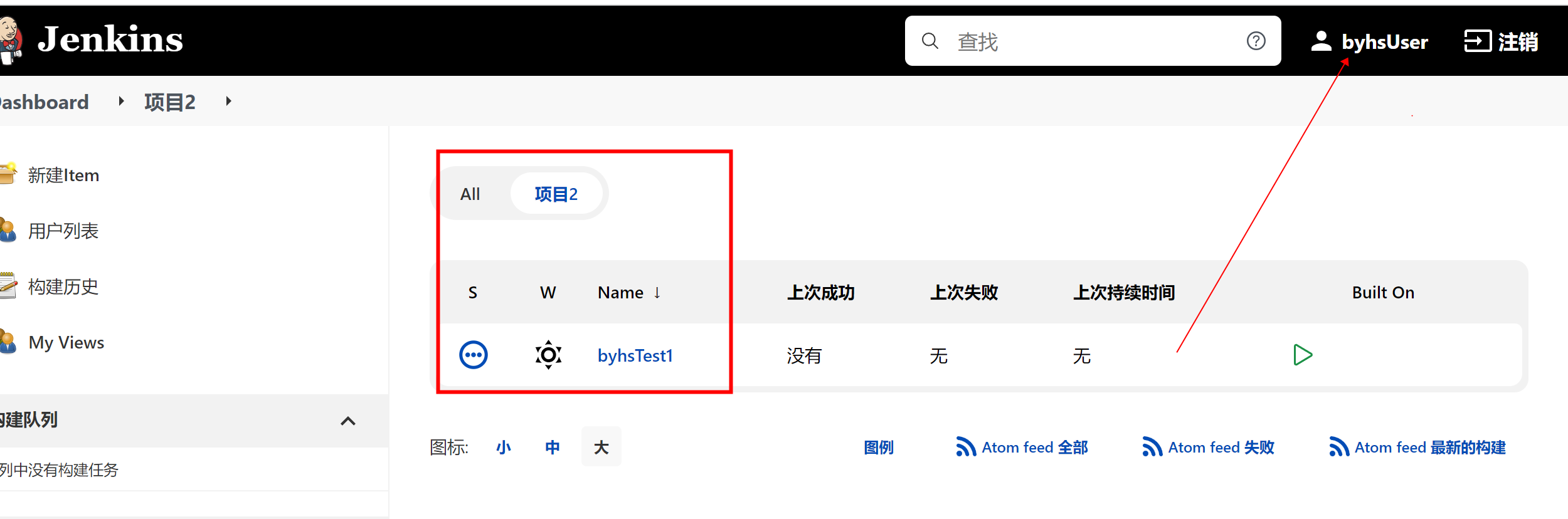
至此,Jenkins分配不同的账号不同的项目隔离测试完成。
更多推荐
 已为社区贡献5条内容
已为社区贡献5条内容











所有评论(0)